
विषय
- सरफेस बुक 2 बैटरी की समस्याओं को कैसे ठीक करें
- सरफेस बुक 2 स्क्रीन डिटैचमेंट प्रॉब्लम को कैसे ठीक करें
- सरफेस बुक 2 सरफेस पेन की समस्याओं को कैसे ठीक करें
- सरफेस बुक 2 एक्सबॉक्स वायरलेस कंट्रोलर समस्याएं
- सरफेस बुक 2 गेमिंग समस्याएं
- Microsoft भूतल आस्तीन - $ 69.99
Microsoft की सरफेस बुक 2 एक शक्तिशाली विंडोज 10 2-इन -1 है, लेकिन सॉफ्टवेयर मुद्दे नए डिवाइस के साथ आपके अनुभव को बर्बाद कर सकते हैं। यही कारण है कि आपको सरफेस बुक 2 समस्याओं और मुद्दों के लिए इन सुधारों की आवश्यकता है।
हमें पता नहीं है कि सरफेस बुक 2 असाधारण रूप से सॉफ़्टवेयर समस्याओं के लिए प्रवण है या नहीं। हालाँकि, यह नया लैपटॉप मूल सर्फेस बुक की जगह लेता है, जो खुद Microsoft के सबसे परेशान पीसी में से एक है। उस लैपटॉप को स्क्रीन टिमटिमाते मुद्दों और खराब हार्डवेयर ड्राइव के साथ लॉन्च किया गया था। इस बात का कोई सबूत नहीं है कि ये दो मुद्दे सरफेस बुक 2 समस्याओं में से हैं, जो खरीदार उम्मीद कर सकते हैं।
कहा जा रहा है कि, नई सरफेस बुक 2 की समस्याएं हैं। ऐसी रिपोर्टें हैं कि सरफेस बुक 2 को आपके गेम के अनुसार चार्ज करने के लिए पर्याप्त शक्ति नहीं मिलती है। अन्य ने अपने सरफेस पेन, सरफेस डायल और Xbox वायरलेस कंट्रोलर एक्सेसरीज़ को लैपटॉप से सिंक करने के मुद्दों में भाग लिया है।

यहां उन सभी सरफेस बुक 2 समस्याओं को कैसे ठीक किया जाए जो उपयोगकर्ताओं ने अब तक चलाए हैं। जब संभव हो, हमने समस्या के विवरण के साथ-साथ फ़िक्सेस शामिल किए हैं ताकि आप अपने डिवाइस को फिर से सही तरीके से काम कर सकें। होगा मोबाइल जब तक हम नए उपकरण के बारे में अधिक नहीं जान लेते हैं, सरफेस बुक 2 की समस्याओं और सुधारों के इस टूटने को अद्यतन करना जारी रखेंगे।
पढ़ें: 52 विंडोज 10 टिप्स और ट्रिक्स आपको अपने पीसी को मास्टर करने की आवश्यकता है
सरफेस बुक 2 बैटरी की समस्याओं को कैसे ठीक करें
कम से कम एक आउटलेट, कगार, एक सरफेस बुक 2 प्राप्त किया, जिस पर वीडियो गेम खेलते समय चार्ज करने में समस्या थी। ऐसा प्रतीत हुआ कि जैसे डिवाइस चार्ज हो रहा है, लेकिन फिर सरफेस बुक 2 के बेस के अंदर की बैटरी मर जाएगी। जिसके कारण सरफेस बुक 2 का टैबलेट हिस्सा आधार के अंदर ग्राफिक्स कार्ड से हॉर्स पावर खो देता है और गेम क्रैश हो जाता है।
वास्तव में इस समस्या का कारण क्या है, यह अभी स्पष्ट नहीं है। कगार बताते हैं कि सरफेस बुक 2 एक पावर एडेप्टर के साथ आता है जो अपनी कक्षा में अन्य लैपटॉप की तुलना में बहुत कम बिजली प्रदान करता है। हालाँकि, साइट यह भी नोट करती है कि Microsoft का मानना है कि समस्या एक दोषपूर्ण बिजली की आपूर्ति के कारण है।
यदि आपके पास अपनी सरफेस बुक 2 के साथ यह समस्या है, तो इसे तुरंत किसी अन्य मॉडल के लिए एक्सचेंज करें।

सरफेस बुक 2 स्क्रीन डिटैचमेंट प्रॉब्लम को कैसे ठीक करें
इसके कीबोर्ड बेस से सरफेस बुक 2 को अलग करने का केवल एक ही तरीका है। आपको डेक के ऊपरी-दाएँ कोने में DEL कुंजी के बाईं ओर समर्पित बटन दबाने की आवश्यकता है। यह बटन नोटबुक के आधे हिस्से के अंदर मांसपेशी तार को एक पल्स भेजता है। बटन दबाने के बाद कीबोर्ड आधार से टैबलेट को तुरंत हटा दें। नहीं तो दोनों फिर से एक साथ ताला लगा देंगे।
यदि detach बटन आपके सरफेस बुक 2 पर काम नहीं कर रहा है, तो डिवाइस को पुनरारंभ करने का प्रयास करें। पर क्लिक करें विंडोज आपकी स्क्रीन के निचले-बाएँ कोने में बटन। इसके बाद, पर क्लिक करें शक्ति प्रारंभ मेनू में बटन और चयन करें पुनः आरंभ करें। अंत में, प्रदर्शन को फिर से दिखाने का प्रयास करें।
यदि यह जारी रहता है, तो प्रतिस्थापन के लिए अपनी सरफेस बुक 2 लौटाएं। इसके कारण ड्राइवर समस्या की कई रिपोर्टें नहीं आती हैं, इसलिए यह आपके डिवाइस के हार्डवेयर से संबंधित हो सकती है।
सरफेस बुक 2 सरफेस पेन की समस्याओं को कैसे ठीक करें
यहां तक कि 2017 सर्फेस प्रो उपयोगकर्ता सर्फेस पेन के साथ समस्याओं की रिपोर्ट कर रहे हैं, इसलिए यदि आपके सरफेस बुक 2 में कुछ समस्याएं हैं, तो भी चिंतित न हों।
पहली चीज़ जो आपको करनी चाहिए वह यह देखने के लिए है कि आपकी सरफेस पेन की शक्ति कम है या नहीं। अपनी सरफेस बुक 2 पर, खोलें प्रारंभ मेनू और के लिए देखो सतह एप्लिकेशन। बाएं मेनू में बैटरी आइकन पर क्लिक करें या टैप करें। यदि बैटरी कम है, तो आपको इसे बदलने के लिए AAAA बैटरी की आवश्यकता होगी। Microsoft का कहना है कि आप उन्हें दवा की दुकानों में पा सकते हैं, लेकिन कुछ समय के लिए खुद को बचाएं और इसके बजाय अमेज़न से एक पैकेट ऑर्डर करें।
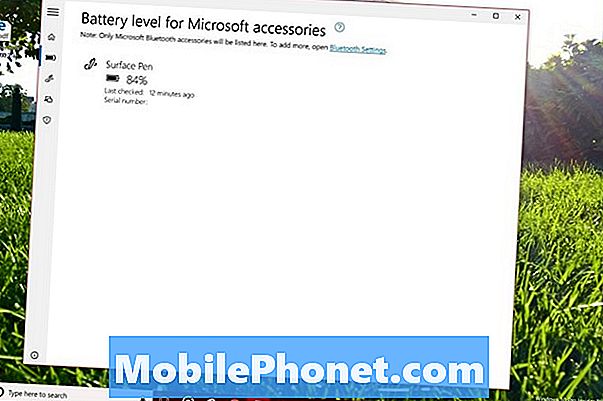
पढ़ें: सरफेस पेन को कैसे सिंक और सेट करें
दूसरा, अपने सरफेस पेन को अपने सरफेस बुक 2 के साथ फिर से जोड़ने की कोशिश करें। के पास जाओ सेटिंग्स एप्लिकेशन और चयन करें उपकरण। के तहत युग्मित उपकरणों की सूची में सरफेस पेन पर क्लिक करेंमाउस, कीबोर्ड और पेन। अब पर क्लिक करें यन्त्र को निकालो बटन। अपने सरफेस पेन पर इरेज़र को तब तक दबाए रखें जब तक आपको इसकी बैरल पर चमकती हुई सफेद रोशनी दिखाई न दे।
अंत में, क्लिक करें + ब्लूटूथ जोड़ें या अन्य उपकरण अपनी स्क्रीन के शीर्ष पर बटन और फिर से बाँधना प्रक्रिया के माध्यम से जाना। सभी सरफेस पेन को सरफेस बुक 2 के साथ काम करना चाहिए।
सरफेस बुक 2 एक्सबॉक्स वायरलेस कंट्रोलर समस्याएं
जो भी कारण के लिए, विंडोज 10 के नवीनतम संस्करणों में ब्लूटूथ पर Xbox वायरलेस नियंत्रक के साथ संचार करने में परेशानी होती है। जब तक कि Microsoft इसे ठीक नहीं कर लेता, तब तक उम्मीद करें कि कंट्रोलर आपकी सर्फेस बुक 2 से रैंडमली डिस्कनेक्ट हो जाए।

पढ़ें: कंसोल और विंडोज 10 पीसीएस के लिए एक Xbox एक नियंत्रक कैसे कनेक्ट करें
सौभाग्य से, कोई भी व्यक्ति जिसने सरफेस बुक 2 15 खरीदा है, ब्लूटूथ का उपयोग करना छोड़ सकता है और Microsoft के Xbox वायरलेस मानक का उपयोग करके अपने Xbox वायरलेस नियंत्रक को कनेक्ट कर सकता है। ऐसा करने के लिए, खोलें सेटिंग्स एप्लिकेशन और पर क्लिक करें उपकरण विकल्प। अपने Xbox वायरलेस नियंत्रक के शीर्ष पर बाँधने का बटन दबाए रखें और उपलब्ध सामान की अपनी सूची में नियंत्रक की प्रतीक्षा करें। मेनू में इसे चुनें और आप कर रहे हैं।
सरफेस बुक 2 गेमिंग समस्याएं
यहां तक कि कम से कम शक्तिशाली सरफेस बुक 2 लैपटॉप प्रवेश स्तर के खेल खेलने के लिए पर्याप्त शक्तिशाली हैं। कहा जा रहा है कि, सरफेस बुक 2 की कुछ समस्याएं सीधे एक गेम की आवश्यकताओं से संबंधित हैं। आमतौर पर, एक खेल जितना आधुनिक होता है, उतनी ही अधिक शक्ति की आवश्यकता होती है। कुछ चीजें हैं जो आप अपने गेम को अपने नए डिवाइस पर आसानी से चलाने में मदद कर सकते हैं।
पहले, सुनिश्चित करें कि आपके पास नवीनतम ड्राइवर और सॉफ़्टवेयर अपग्रेड हैं। यदि आपके पास NVIDIA ग्राफिक्स प्रोसेसर के साथ सरफेस बुक 2 है, तो इसके लिए नवीनतम सॉफ़्टवेयर प्राप्त करने के लिए NVIDIA GeForce अनुभव ऐप इंस्टॉल करें। सभी सरफेस बुक 2 उपयोगकर्ताओं को जाना चाहिए सेटिंग्स app और पर क्लिक करें अद्यतन और सुरक्षा उनके डिवाइस की पुष्टि के लिए अप-टू-डेट है।

पढ़ें: विंडोज 10 पर Xbox का उपयोग कैसे करें
दूसरा, सर्फेस बुक 2 में बहुत विस्तृत डिस्प्ले है। ऐसे खेल जो उस प्रदर्शन का पूरा लाभ उठाने की कोशिश करते हैं, संघर्ष कर सकते हैं। अपने गेम के सेटिंग क्षेत्र में जाएं और एक ड्रॉप-डाउन मेनू देखें जो आपको अपने गेम के रिज़ॉल्यूशन को कम सेटिंग में बदलने देता है। कम रिज़ॉल्यूशन सेटिंग, आपके सिस्टम पर गेम की कम मांग है।
पढ़ें: विंडोज 10 गेम वर्थ प्लेइंग पर 7 एक्सबॉक्स
फिर होगा मोबाइल जब तक हम नए डिवाइस के बारे में अधिक नहीं जानेंगे, सरफेस बुक 2 समस्याओं के इस टूटने से जुड़ते रहेंगे।
8 सर्वश्रेष्ठ भूतल लैपटॉप मामले, बैग और आस्तीन










